Kontrola nad filmovima i TV emisijama na vašem Netflix Instant popisu jednostavan je način da se uvjerite da možete brzo pronaći videozapise koje želite gledati. Netflix je također vrlo dobar u ponudi relevantnih odabira na temelju vaših prethodnih navika gledanja i ocjena, čime se poboljšava vaše iskustvo s uslugom. Dakle, ako ste prijavljeni na drugi Netflix račun na svom Rokuu i želite se prijaviti s drugim, možete slijediti korake u nastavku da biste saznali više o odjavi s Netflix računa koji je trenutno na vašem Rokuu.
Promjena Netflix računa na Roku 3
Imajte na umu da ćete morati znati adresu e-pošte i lozinku za Netflix račun koji želite koristiti za prijavu. Ako nemate te podatke, nećete moći gledati Netflix na Roku dok ih ne unesete. Dakle, imajući to na umu, slijedite korake u nastavku da biste naučili kako se odjaviti s Netflixa na svom Rokuu.
Korak 1: Idite na početni zaslon Rokua, zatim pomoću daljinskog upravljača pomaknite pokazivač na Netflix kanal, ali ga nemojte odabrati.


Korak 2: Pritisnite * tipku na daljinskom upravljaču Roku za otvaranje Netflix kanala Mogućnosti izbornik.
Korak 3: Odaberite Ukloni kanal opcija.


Korak 4: Odaberite Ukloni kanal ponovo opciju za potvrdu da želite izbrisati Netflix kanal s Rokua.


Korak 5: Vratite se na početni zaslon Netflixa, a zatim odaberite Trgovina kanala opciju u stupcu na lijevoj strani zaslona.


Korak 6: Pomaknite se prema dolje do Filmovi i TV kategoriju, a zatim odaberite Netflix.
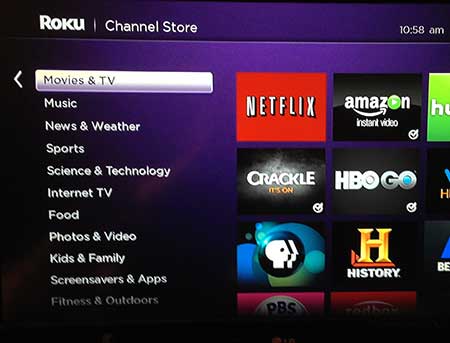
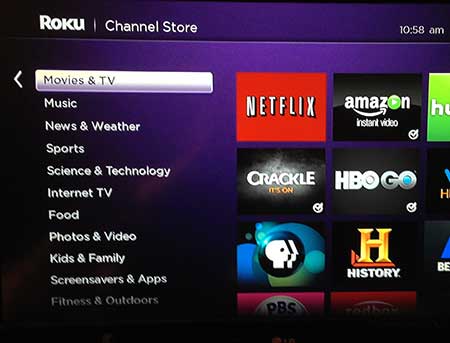
Korak 7: Odaberite Dodaj kanal opcija.


Korak 8: Odaberite Prijaviti se opciju, a zatim unesite adresu e-pošte i lozinku povezane s vašim Netflix računom za prijavu.


Saznajte kako se odjaviti s Netflixa na iPadu ako se i s tim uređajem suočite sa sličnim problemom.